命令行简要设置命令
1、 Hyper-V Server 2008的安装步骤,老方并不在此文中去讲,可以在BLOG的其它文章中查找到一些相关的信息。而且定制安装时,可以选择简体中文的安装。
2、 安装完后,进入系统时,可以输入administrator用户名并设置首次使用的密码。登录系统后,会直接是如下图2所示的界面:
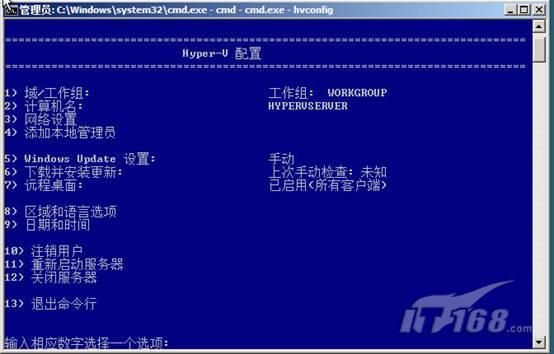
3、 从上图中可以很明白看到你当前所能进行的管理,这些也权称作是基本于GUI的吧。只要在最下面的"输入相应数据选择一个选项"后面输入图中上侧的任何一个数字,就可以进行相应的操作。这里,咱们输入数字"3",回车后,如下图(图3)所示进入网络设置区,因为之前我已设好IP了,此处会显示当前的有几张网卡以及每张网卡按顺序分配一个索引号,然后输入索引号"0",也就是第一块也是唯一的一块网卡的索引号,回车后,就能明显的提示出你当前所能做的事情了(图4)。

图3、网络设置界面
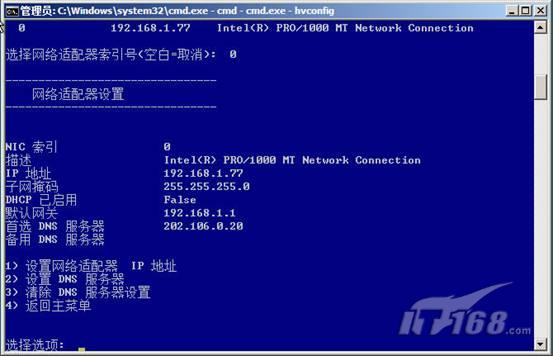
图4、网络适配器设置
4、 在图4中,也显示了如何返回主菜单的选项,各位可以照着提示去做其他的设置便利可以了。
需要提醒的是,Hyper-V Server 2008默认是开启防火墙的,如果你设置了IP地址,存在不能PING通;或是通过图3所示功能开启了远程桌面不能访问;或是使用Windows Server 2008 的Hyper-V控制台远程管理Hyper-V Server 2008连接不上等,你还需要关掉防火墙。本文以全部禁用的方法,依次在命令行窗口中进行如下操作:
Netsh 回车
Firewall 回车
Set opmode disable 回车
提示确定后,完成禁用防火墙的功能。当然通过命令net stop mpssvc 也可以,(但有时,可能对通过Hyper-v控制台远程管理Hyper-V Server 2008还是阻挡的。)


